WPS PPT設置圖片漸變效果的方法
時間:2023-06-21 10:42:09作者:極光下載站人氣:2722
有的小伙伴在使用wps PPT進行制作幻燈片的過程中,想要知道如何將圖片進行漸變效果的添加,其實我們可以直接將圖片插入到幻燈片中,之后再將矩形形狀放置到圖片上,之后我們將圖片設置成為漸變填充效果就可以了,自定義將圖片的漸變顏色進行選擇和設置即可,并且我們還需要進行圖片的透明度的填充,非常的簡單,你可以設置成左右漸變效果的填充,或者是上下漸變效果的填充,現在我們一起來看看如何使用WPS PPT設置圖片漸變效果的具體操作方法吧,如果你需要的情況下可以看看方法教程,希望對大家有所幫助。
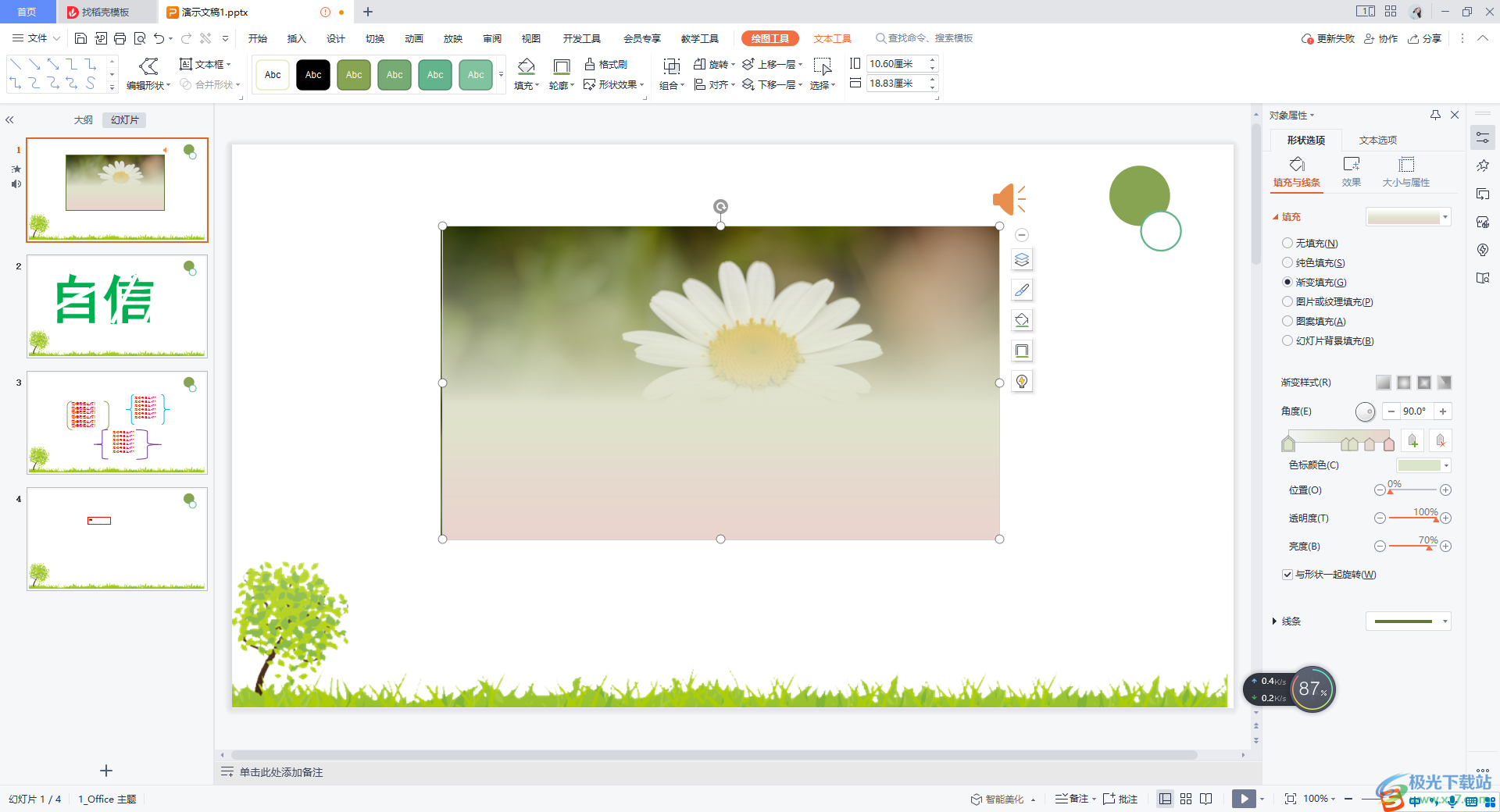
方法步驟
1.將【插入】選項進行點擊一下,在工具欄中點擊【圖片】選項,之后在打開的窗口中點擊【本地圖片】進入。
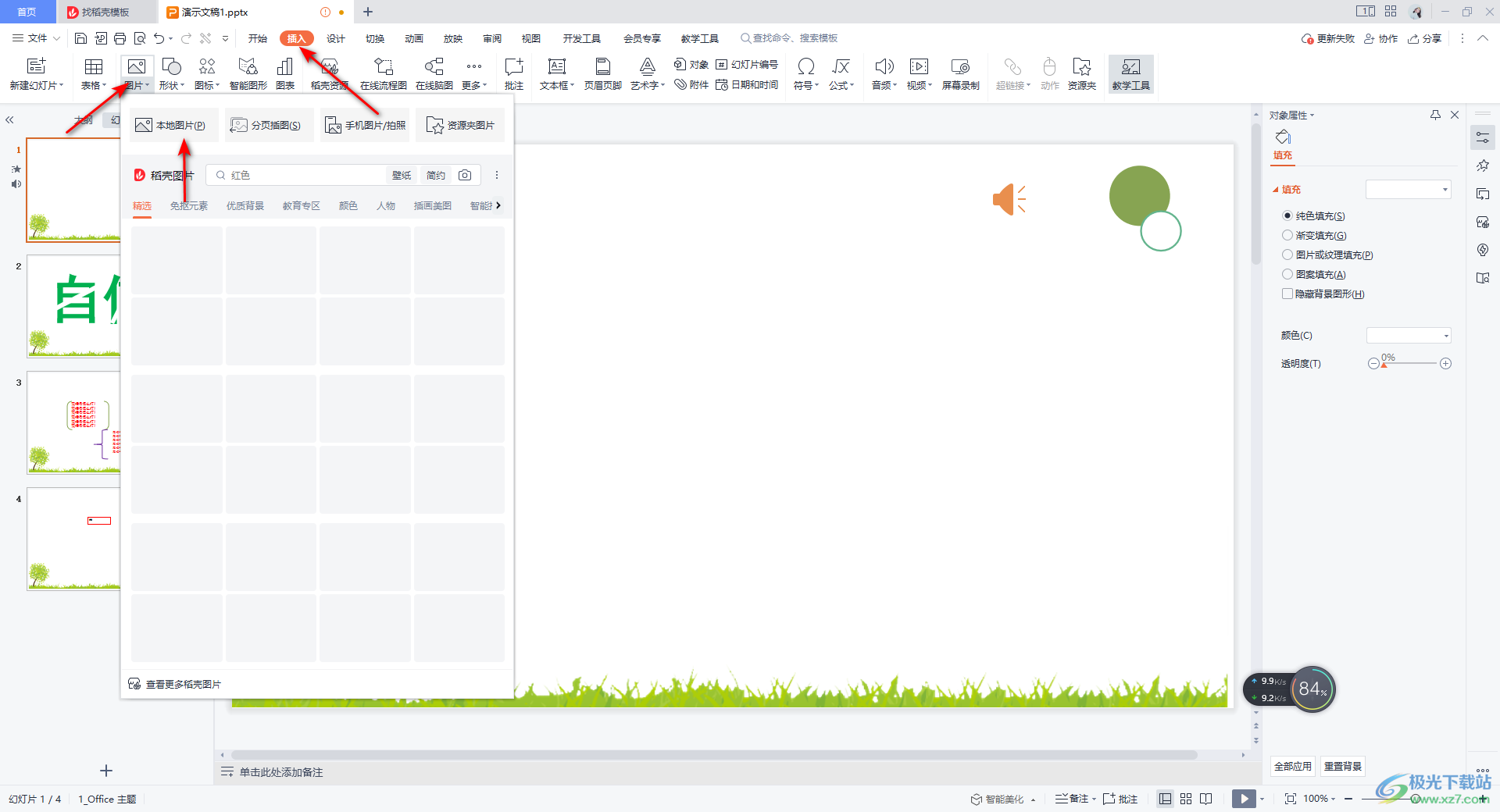
2.這時在打開的頁面中,找到保存圖片的文件夾,將該文件夾打開之后,將我們需要的圖片進行選中,然后點擊打開按鈕進行添加。
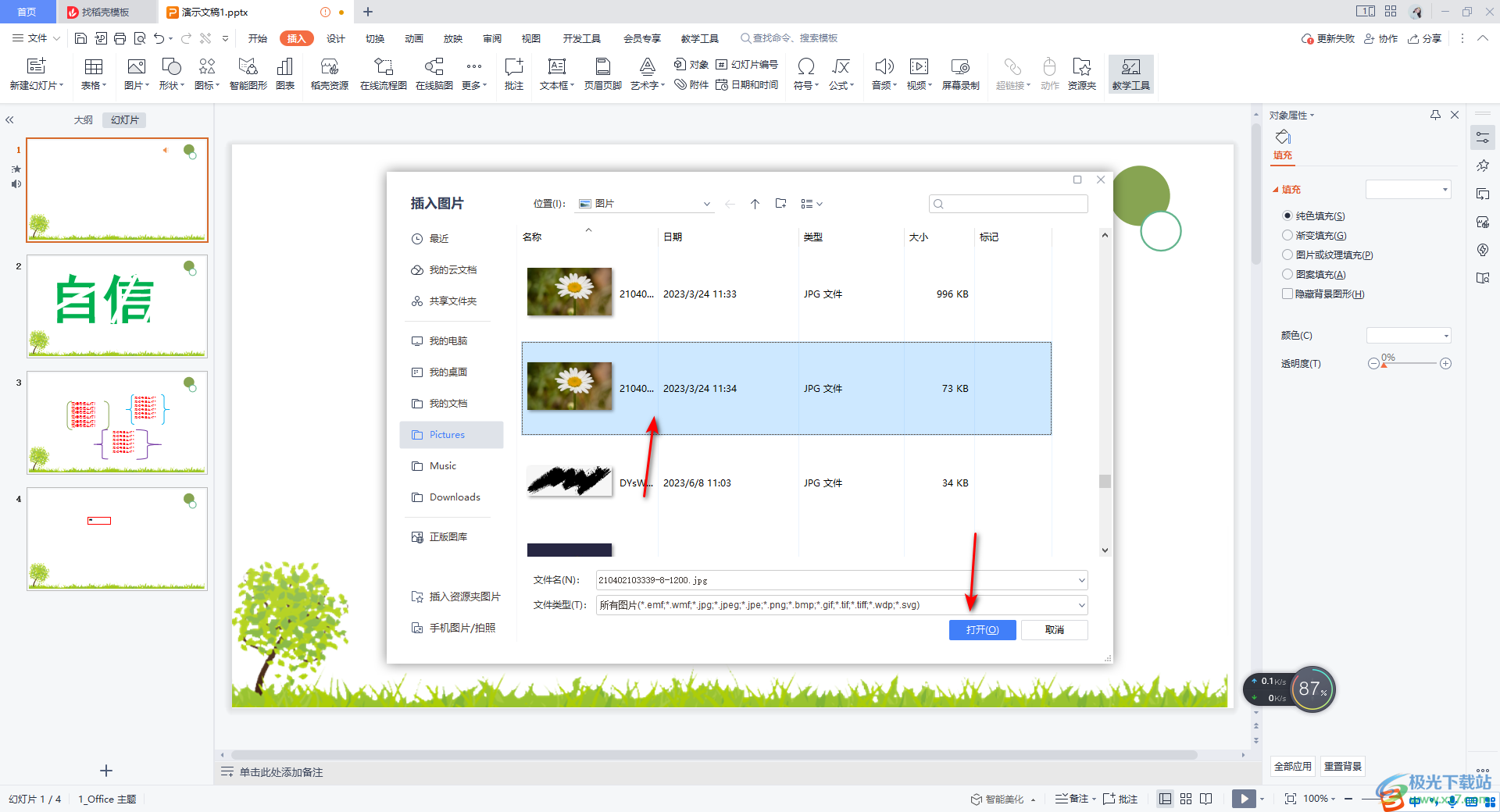
3.添加完成之后,我們將矩形形狀放置到圖片上,同樣是點擊【插入】,然后選擇【形狀】選項打開,在打開的窗口中點擊【矩形】形狀。
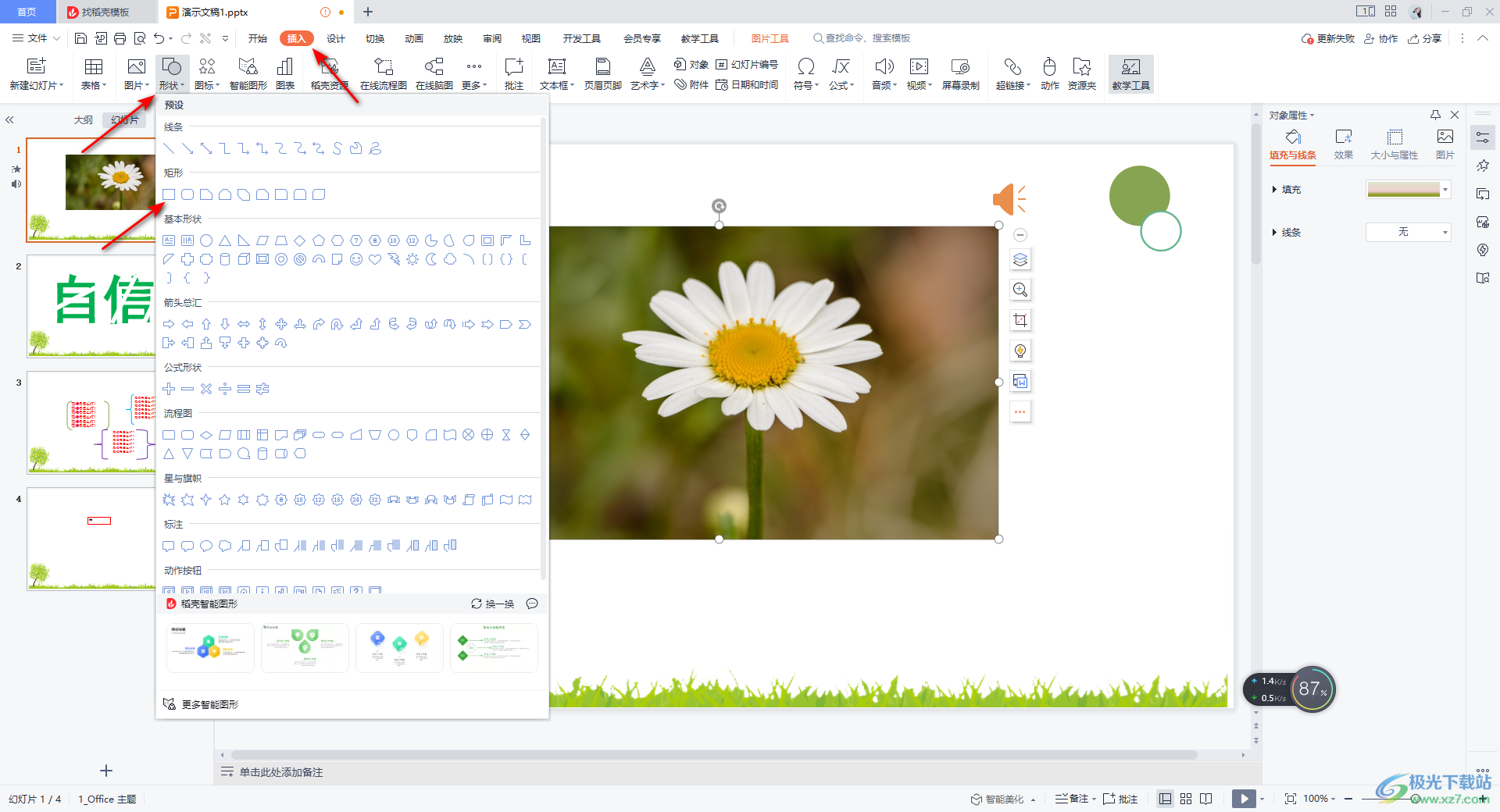
4.隨后,我們用鼠標左鍵在圖片上繪制出一個矩形形狀,將圖片遮蓋住。
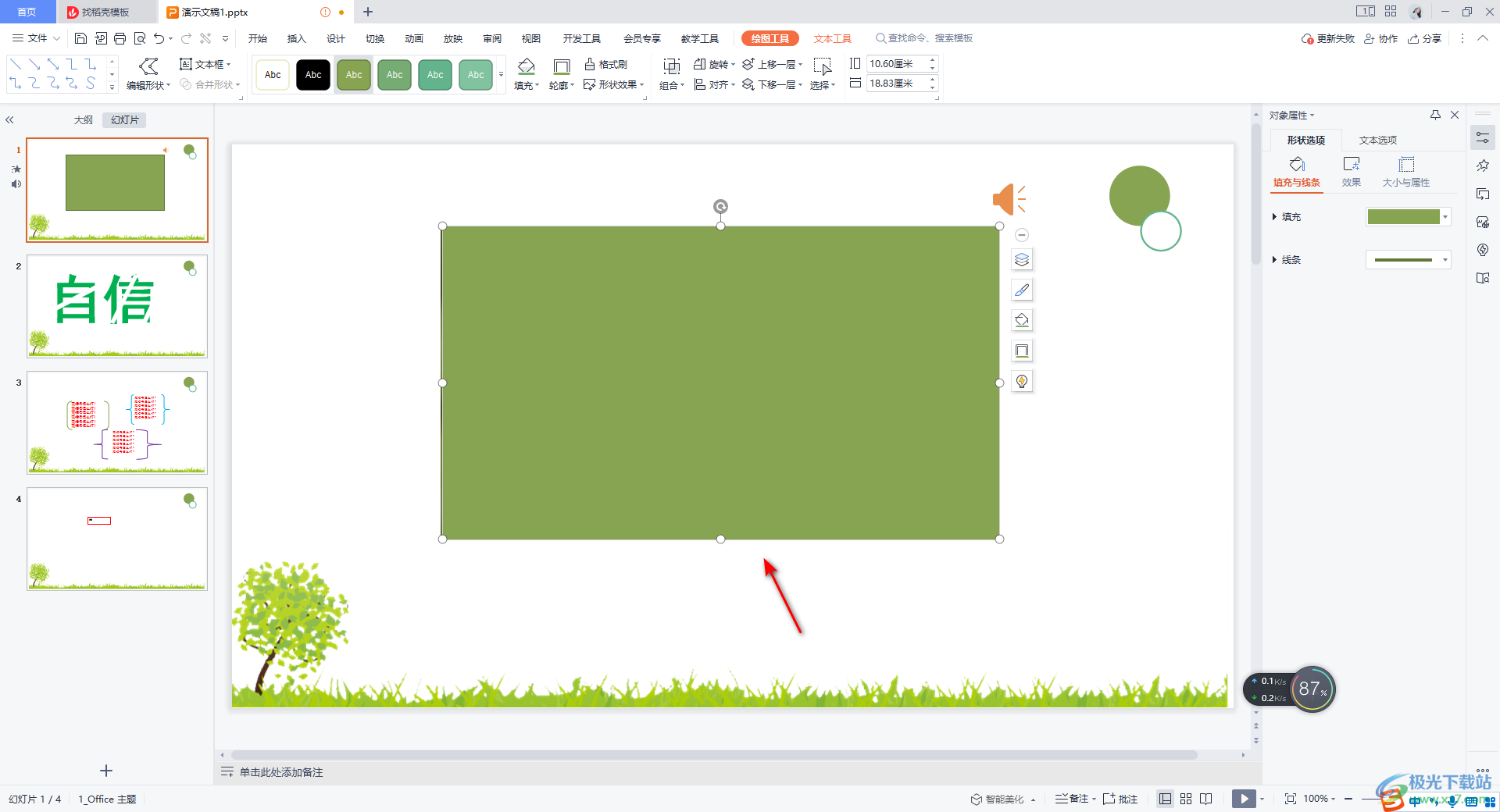
5.這時,我們再將右側的【形狀選項】-【填充與線條】-【填充】-【漸變填充】進行依次點擊勾選,如圖所示。
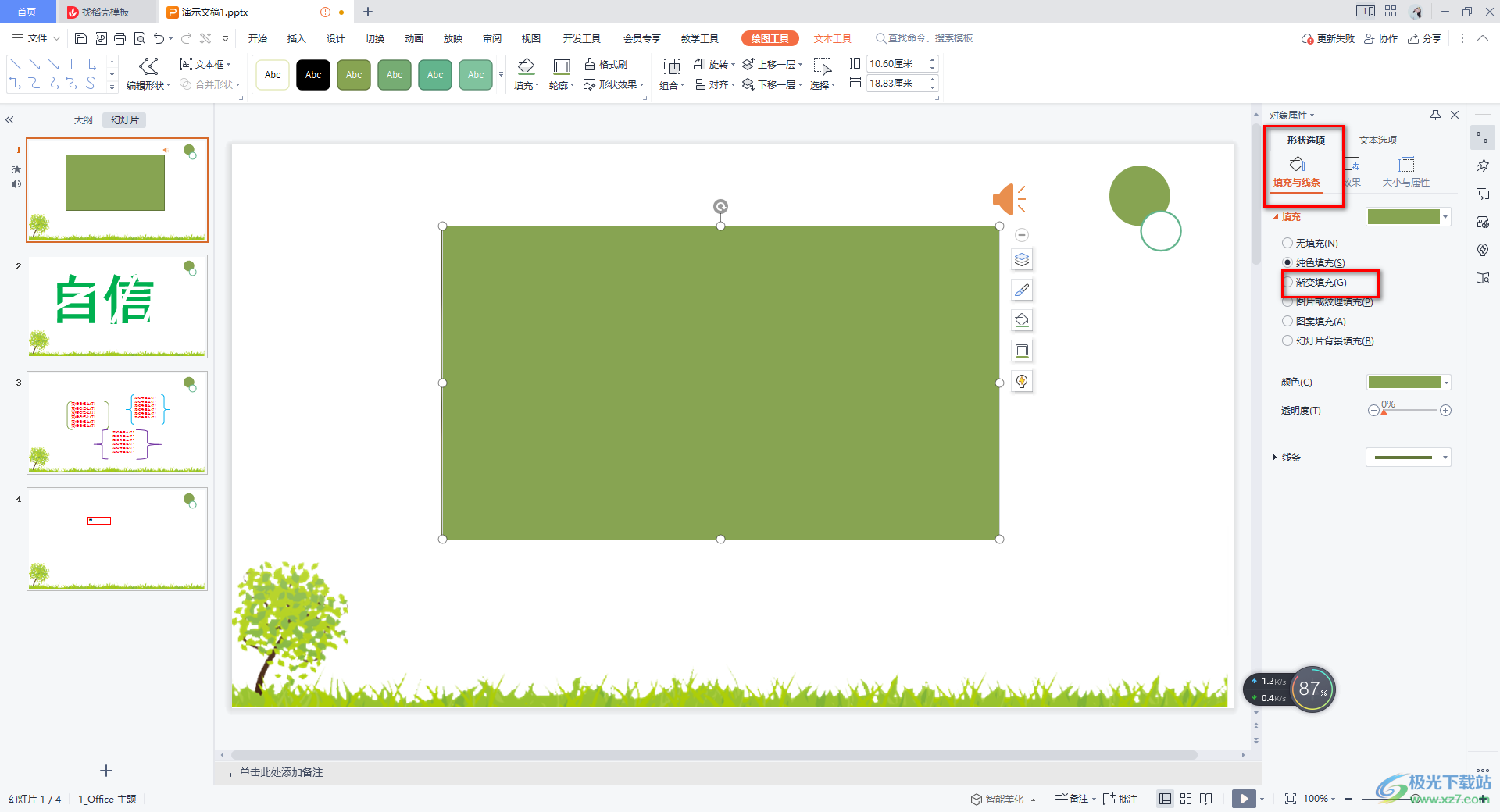
6.隨后,我們在下方的色標的位置進行顏色的選擇,以及滑動色標進行漸變設置,在設置之前先將【透明度】設置為【100%】后,再來設置漸變色即可,如圖所示。
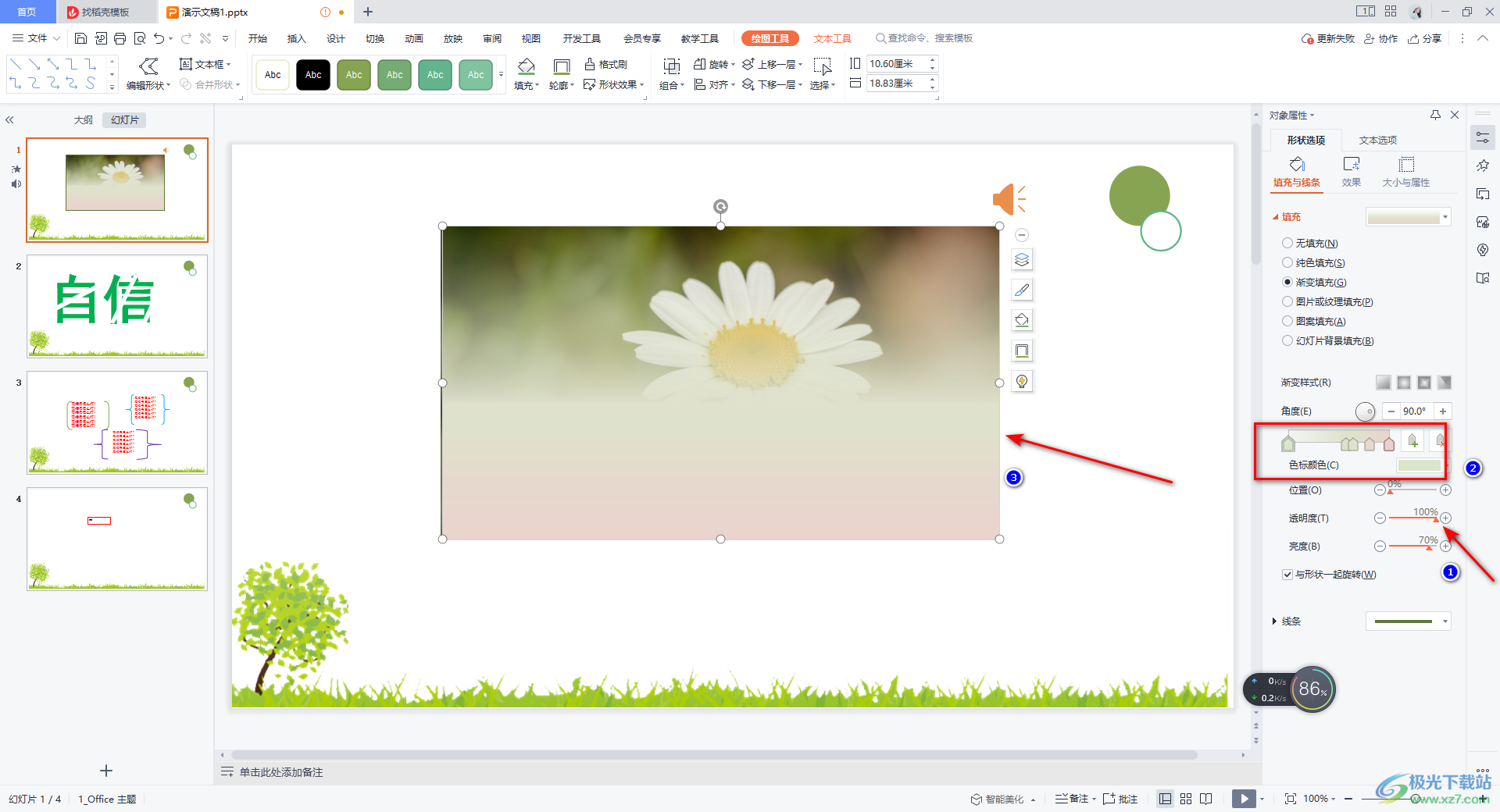
以上就是關于如何使用WPS PPT設置圖片漸變效果的具體操作方法,當你通過WPS PPT進行幻燈片的制作的時候,對于圖片的設計和制作是我們通常需要操作的事,想要將圖片設置成漸變效果的話,那么按照上述方法進行設置就好了,感興趣的話可以操作試試。

大小:240.07 MB版本:v12.1.0.18608環境:WinAll
- 進入下載
相關推薦
相關下載
熱門閱覽
- 1百度網盤分享密碼暴力破解方法,怎么破解百度網盤加密鏈接
- 2keyshot6破解安裝步驟-keyshot6破解安裝教程
- 3apktool手機版使用教程-apktool使用方法
- 4mac版steam怎么設置中文 steam mac版設置中文教程
- 5抖音推薦怎么設置頁面?抖音推薦界面重新設置教程
- 6電腦怎么開啟VT 如何開啟VT的詳細教程!
- 7掌上英雄聯盟怎么注銷賬號?掌上英雄聯盟怎么退出登錄
- 8rar文件怎么打開?如何打開rar格式文件
- 9掌上wegame怎么查別人戰績?掌上wegame怎么看別人英雄聯盟戰績
- 10qq郵箱格式怎么寫?qq郵箱格式是什么樣的以及注冊英文郵箱的方法
- 11怎么安裝會聲會影x7?會聲會影x7安裝教程
- 12Word文檔中輕松實現兩行對齊?word文檔兩行文字怎么對齊?
網友評論